 创建结构构件
创建结构构件
|
工具 |
工作空间:工具集 |
|
结构构件
|
Architect:建筑外壳 Spotlight:升降装置 |
结构构件工具具有插入由各种常见材料和形状构成的直形和多元线性结构构件的功能,用于建立关联元件的网络。如果一个材料资源被用于定义一个部件,则该材料通常提供绘图、渲染和报告所需的填充、纹理、物理属性以及结构信息。根据需要,结构构件可以跟图层平面或工作平面对齐。

|
模式 |
说明 |
|
柱插入
|
插入垂直元件 |
|
线性插入
|
插入线性元件 |
|
多边形插入
|
使用选定的多段线创建选项绘制结构构件 |
|
柱高度 |
对于同时将开始界限和结束界限在结构构件设置中设置为“图层标高”的柱,输入柱高度 |
|
多段线创建选项 |
对于多段线插入模式,选择绘制对象所依据的多段线的方法;请参阅创建多段线。 |
|
自动合并元件
|
选定时,自动合并连接的元件,并保持移动的元件和相邻元件之间的关联;元件可以合并到其他元件的起点或终点、中心线或边缘。对于复制的对象,包括移动到不同文档的对象,关联将会保持。 |
|
结构构件样式 |
打开“资源选择器”,以选择要放置的结构构件样式;双击资源以激活它 |
|
首选项
|
打开“结构构件首选项”对话框以设置结构构件的默认首选项。 |

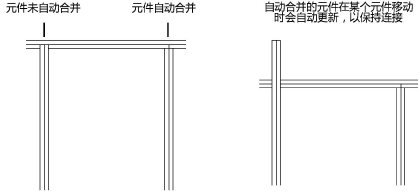
要创建结构构件:
单击该工具和插入模式。对于列插入模式,在工具栏上输入列高度。
执行以下任一操作:
单击工具栏上的结构构件样式以从“资源选择器”中选择资源。
单击首选项以打开“结构构件设置”对话框,并指定工具的默认参数(请参阅结构构件设置)。
可以稍后从“对象信息”面板编辑大多数参数。
在绘图区域,如果启用自动合并元件模式,当移动光标到现有结构构件上方时,对象为高亮显示,表明可以进行关联。
根据选定的插入模式,执行以下任一操作:
对于列插入模式,单击以放置结构构件;通过其基底插入。
对于线性插入模式,单击以放置结构构件的起点,再次单击以放置终点。
在线性插入模式下,数据栏提供额外的参数,以帮助准确绘制和放置结构构件。按 Tab 键以访问数据栏,并设置跨度、角度、斜度、长度和/或高度。这些相互依存的参数可以稍后在“对象信息”面板中编辑;有关这些设置的更多信息,请参阅重调结构构件的形状。
对于多边形插入模式,单击以设置结构构件的起点,然后单击设置每条多段线的顶点。双击结束创建结构构件。有关使用多段线创建选项的信息,请参阅创建多段线。
或者从该对象创建样式资源(请参阅不带目录选项的自定义插件对象样式)。
